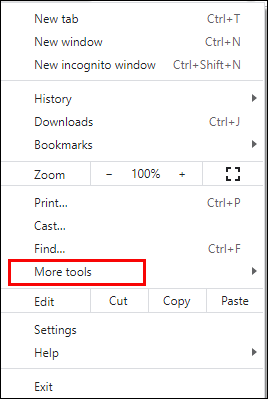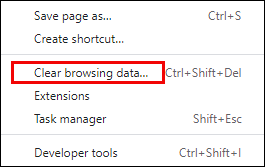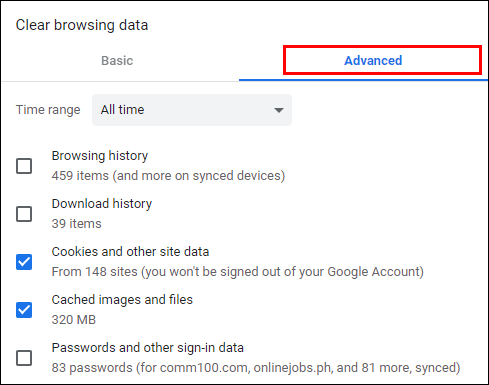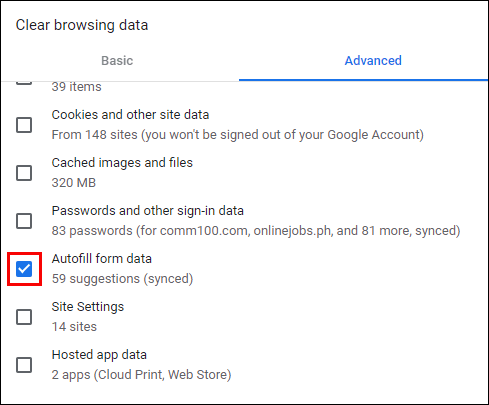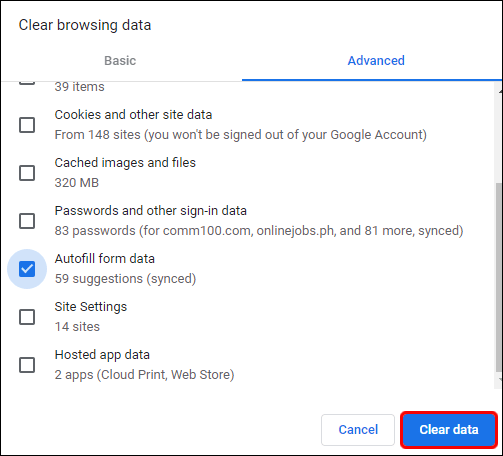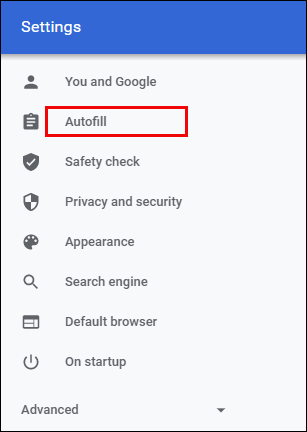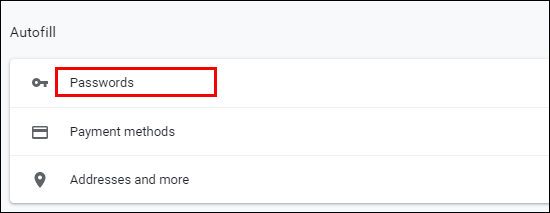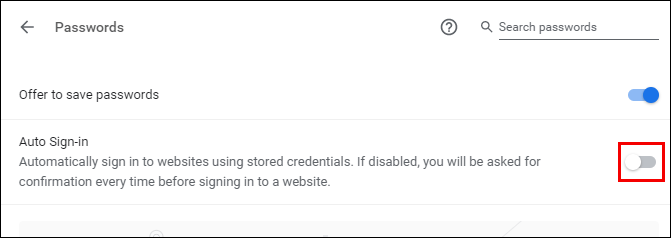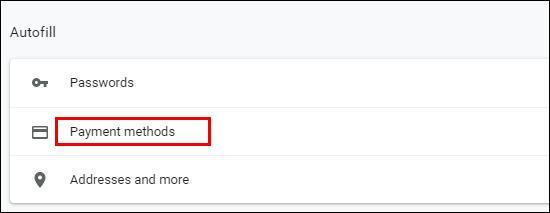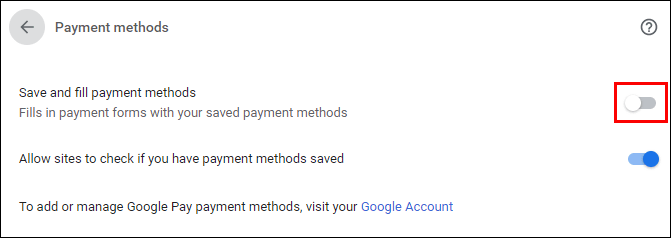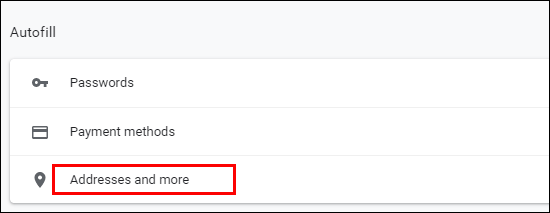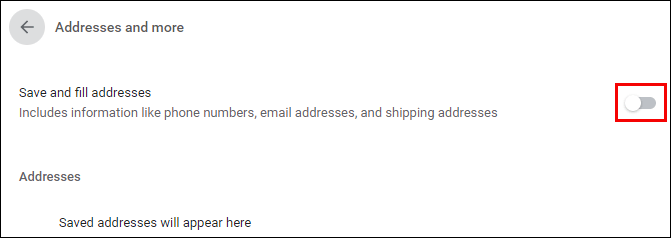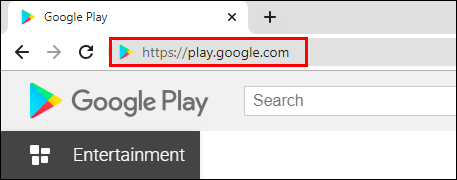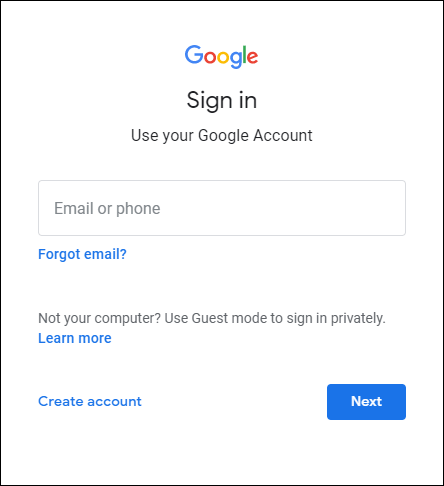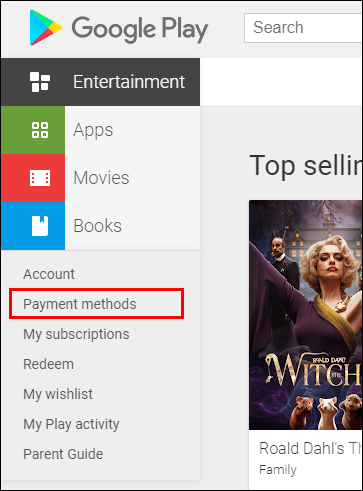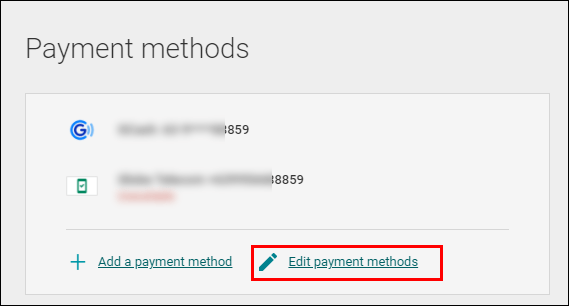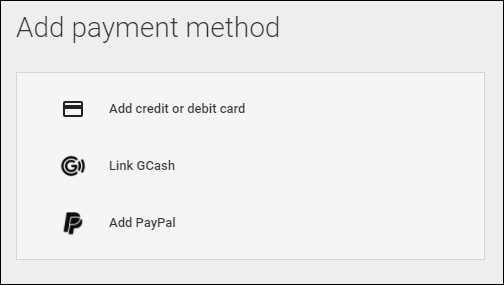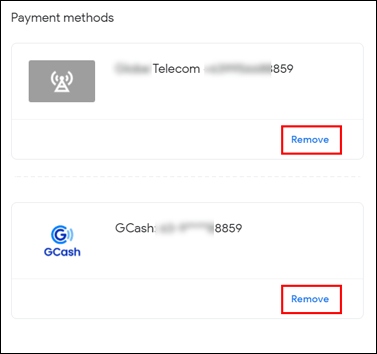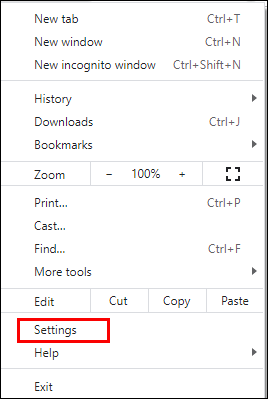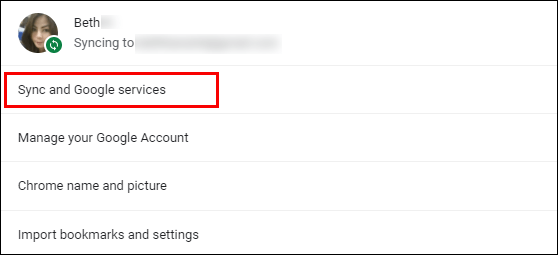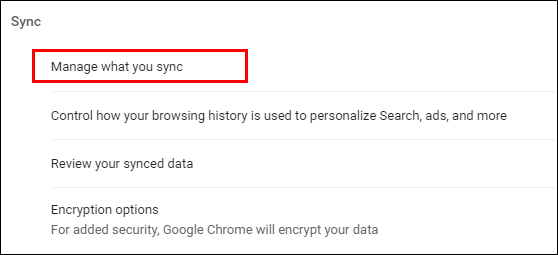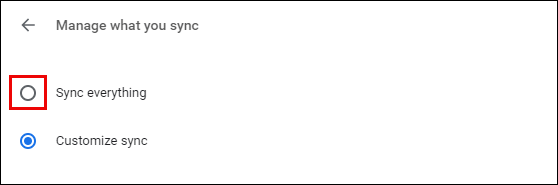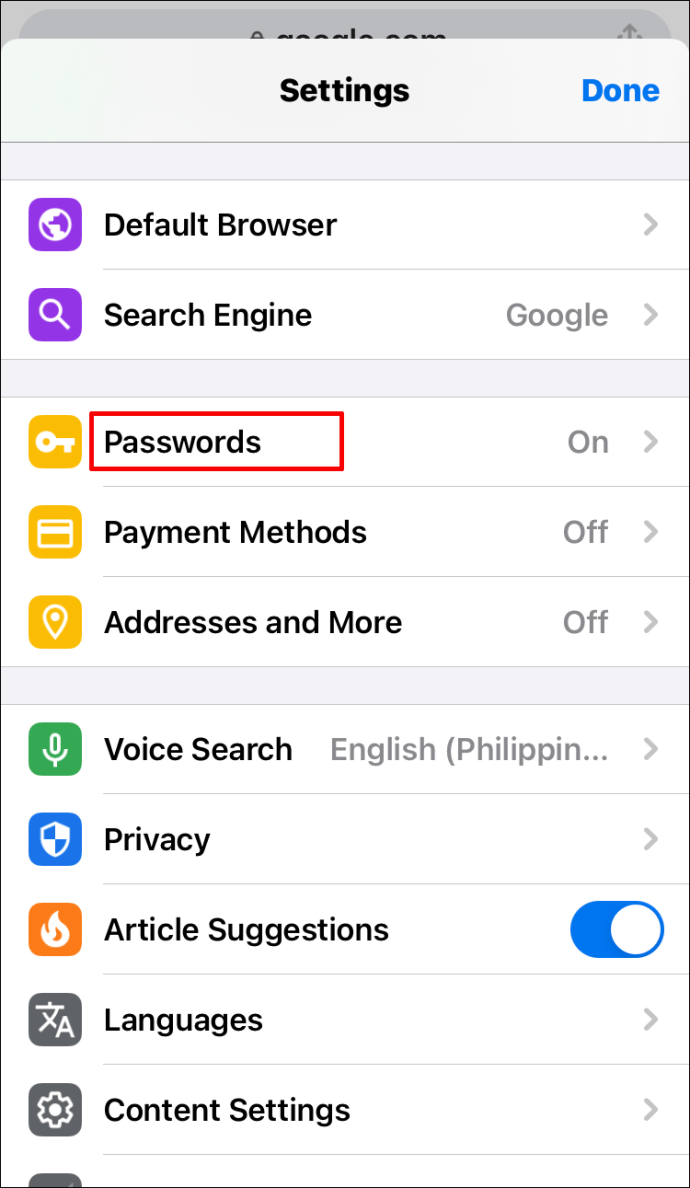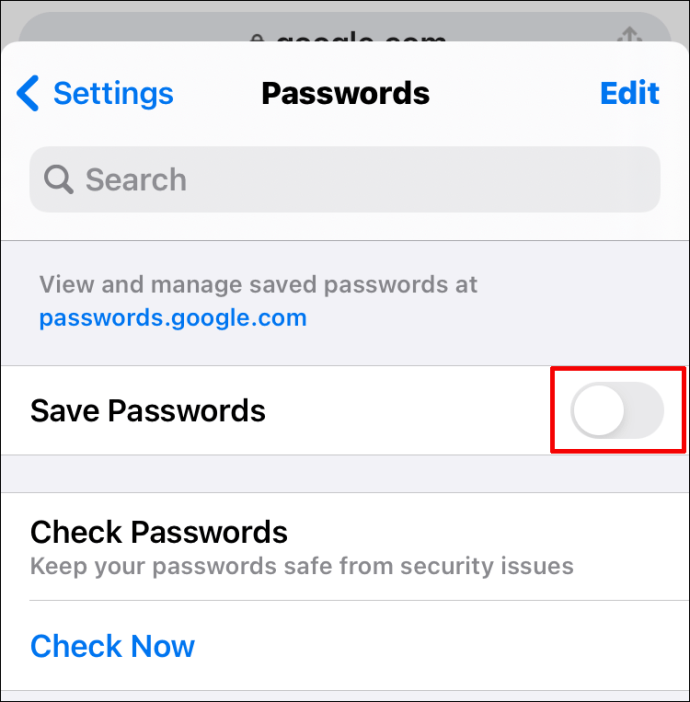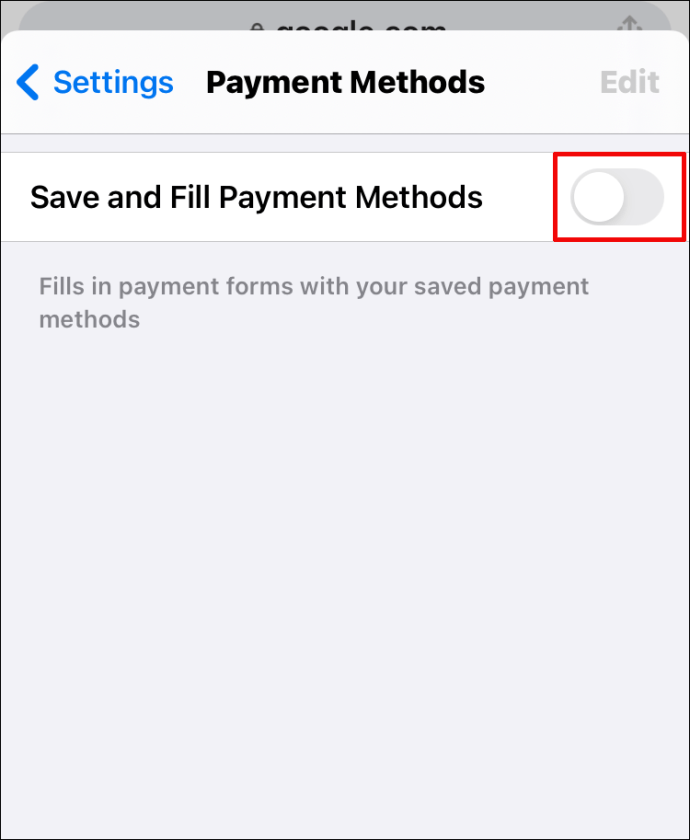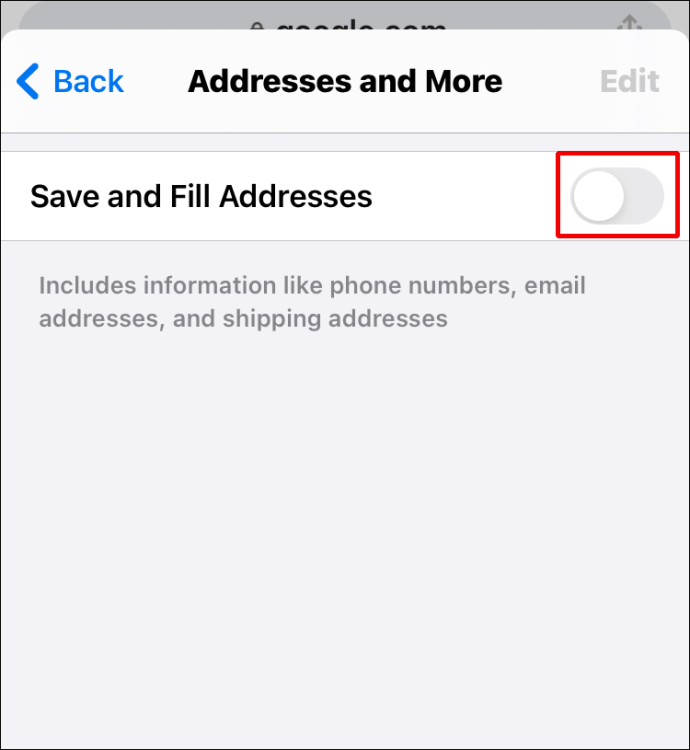Autocompletar es, en la mayoría de los casos, una herramienta muy útil para la navegación web. Le ahorra el tiempo de escribir cosas una y otra vez y tener que usar direcciones web completas. Si visita con frecuencia una subpágina en particular en un sitio web, no querrá tener que escribir la dirección web completa cada vez, y aquí es donde la función de autocompletar ayuda.

Sin embargo, la función de autocompletar también puede ser una molestia. Suele aparecer cuando realmente no lo necesitas, interfiriendo con el acceso a la página web que buscas. Por ejemplo, cuando está ocupado y desea ir a la página principal de un sitio web, la función de autocompletar puede llevarlo a una subpágina que solía frecuentar.
No se equivoque, este es un problema y estamos aquí para ayudarlo a solucionarlo. A continuación, se explica cómo manejar y dominar la herramienta de autocompletar en Google Chrome.
cuánto tiempo archiva twitch videos
¿Cómo eliminar la información de Autocompletar en Google Chrome?
Si en general eres un fanático de la función de autocompletar, pero hay una entrada que te lleva a una página en particular cuando todo lo que quieres es ir al sitio web principal, tu mejor opción sería eliminar físicamente la información de autocompletar antes de presionar Enter. A continuación, le indicamos cómo hacerlo.
- Empiece a escribir la dirección web del sitio en cuestión.
- Cuando haya terminado de escribir la dirección, presione Eliminar para eliminar toda la información adicional de autocompletar
- Pulsa Enter
Así es como se elimina físicamente la información de autocompletar en Google Chrome. De acuerdo, aún tendrás que escribir la dirección completa, pero al menos no terminarás en esa molesta página web todo el tiempo. También puede usar Tab para desplazarse por las opciones de búsqueda recomendadas en el sitio web debajo de la barra de direcciones.
¿Cómo eliminar Autocompletar de Google Chrome?
La única forma de hacer que su navegador se olvide de los datos de autocompletar es eliminar los datos de autocompletar por completo. Lamentablemente, Google Chrome no te permite eliminar los datos de autocompletar de un solo sitio web. A continuación, se explica cómo actualizar las opciones de autocompletar en Google Chrome.
- Abra el navegador Google Chrome.

- Navega hasta el ícono de tres puntos en la esquina superior derecha de la pantalla.

- Coloca el cursor sobre Más herramientas.
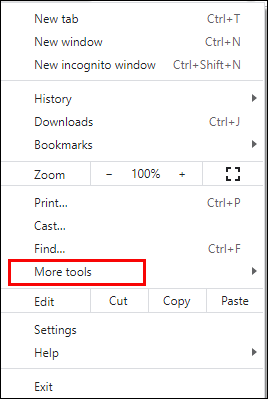
- Seleccione la opción Borrar datos de navegación (alternativamente, puede usar el atajo Ctrl + Shift + Supr para abrir Borrar datos de navegación directamente).
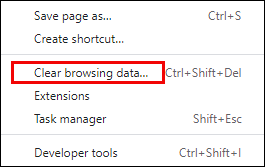
- Para eliminar los datos de autocompletar, navegue a la pestaña Avanzado en la pestaña que aparece.
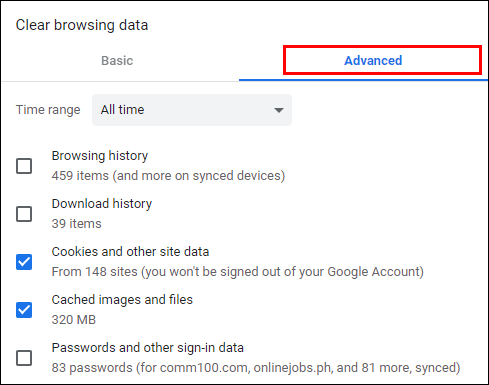
- Desmarque todas las opciones excepto los datos de Autocompletar formulario.
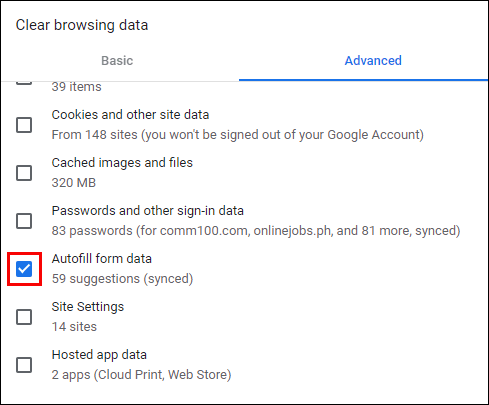
- Haz clic en Borrar datos.
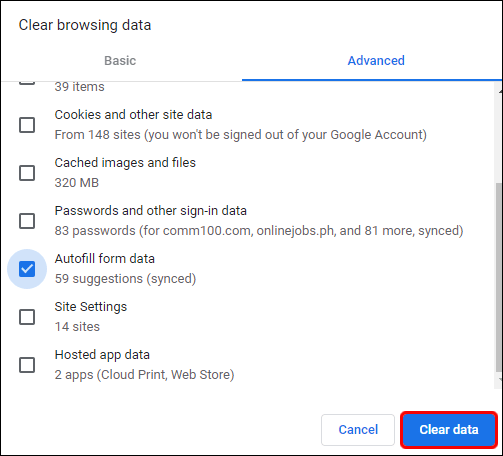
Esto borrará por completo los datos de autocompletar del formulario de su navegador Google Chrome. Sin embargo, no desactivará la opción de recordatorio de datos de autocompletar automático. A partir de ese momento, Chrome comenzará a recordar los sitios web y las páginas que visita. Y llene los formularios de autocompletar.
¿Cómo deshabilitar la función de autocompletar de Chrome?
Desafortunadamente, cuando se trata de la función de autocompletar formularios (donde Chrome sugiere una dirección completa), está activada permanentemente. En otras palabras, la función de autocompletar formularios en Chrome no se puede deshabilitar. Sin embargo, Chrome proporciona la función de autocompletar para contraseñas, métodos de pago y cosas como direcciones e información de envío. La configuración de autocompletar para estos se puede deshabilitar.
Contraseñas
- Abra la configuración de Google Chrome.

- Navega a la categoría Autocompletar.
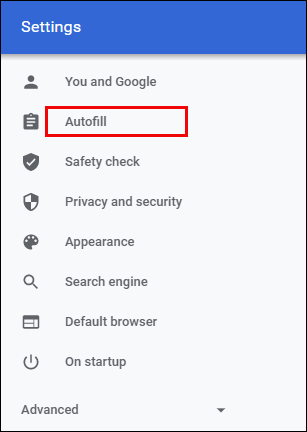
- Haz clic en Contraseñas.
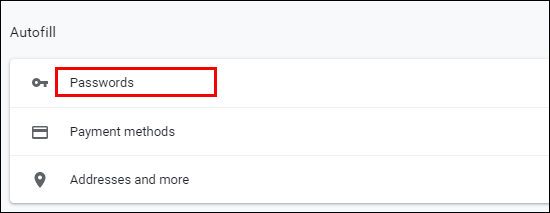
- Desactive la opción Inicio de sesión automático.
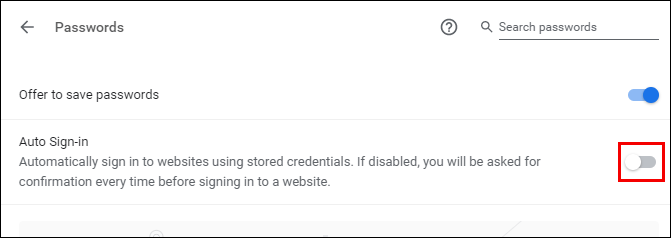
Al deshabilitar esta función de Chrome, cada vez que desee iniciar sesión en un sitio web, tendrá que ingresar sus credenciales antes de iniciar sesión. Alternativamente, puede eliminar cada contraseña guardada anteriormente consultando la lista de Contraseñas guardadas a continuación. Haga clic en el icono de tres puntos junto a una contraseña y presione Eliminar. Lamentablemente, no puede eliminar todas las contraseñas de esta manera.
Métodos de pago
- Abra la configuración de Google Chrome.

- En la categoría Autocompletar, haga clic en Métodos de pago.
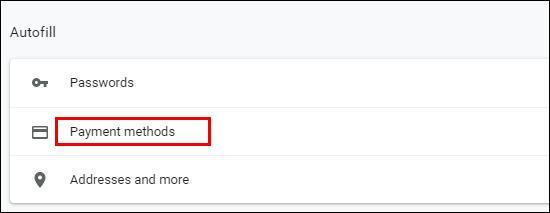
- Desactive los controles deslizantes junto a Guardar y completar métodos de pago y Permitir que los sitios comprueben si tiene métodos de pago guardados.
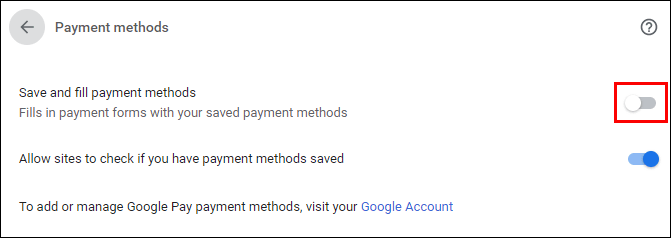
Esto asegurará que sus detalles de pago no se completen automáticamente y que los sitios web no verifiquen los métodos de pago guardados.
Direcciones y más
- Abra la configuración de Google Chrome.

- Seleccione Direcciones y más en Autocompletar.
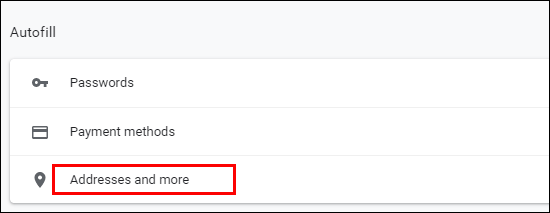
- Desactive el control deslizante junto a Guardar y completar direcciones.
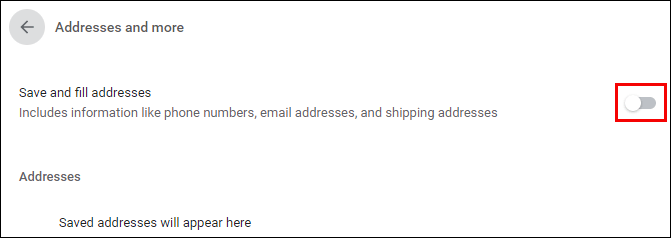
Una vez que haya desactivado esta función, Google Chrome ya no guardará ni completará automáticamente su información, que incluye direcciones de envío y correo electrónico, y números de teléfono. Para eliminar las direcciones guardadas actualmente, consulte la lista a continuación y haga clic en el icono de tres puntos junto a la dirección que desea eliminar. Luego haga clic en Eliminar. Desafortunadamente, tendrás que hacer esto manualmente para cada entrada.
¿Cómo deshabilitar y borrar la información de autocompletar de Google Chrome?
La única forma de deshabilitar por completo la función de autocompletar en Google Chrome es siguiendo los métodos mencionados anteriormente. Tenga en cuenta que deshabilitar la función de autocompletar formularios por completo es imposible en Chrome. Lo más parecido a borrar la información de autocompletar del formulario es navegar al menú Borrar datos de navegación, marcar la casilla junto a Autocompletar datos del formulario y seleccionar Borrar datos.
Si realmente le importa la opción de autocompletar formulario, la mejor manera de evitarla por completo es realizar un autocompletado de la información del formulario cada vez que use el navegador.
¿Cómo borrar los métodos de pago en Google Chrome?
Si desea deshabilitar la configuración de autocompletar al ingresar la información de pago, consulte las instrucciones mencionadas anteriormente. Si desea eliminar un método de pago de Google, esa es una historia completamente diferente. A continuación, le indicamos cómo hacerlo.
- Ir https://play.google.com/ .
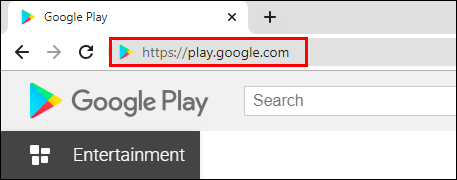
- Inicie sesión en su cuenta (si aún no lo ha hecho).
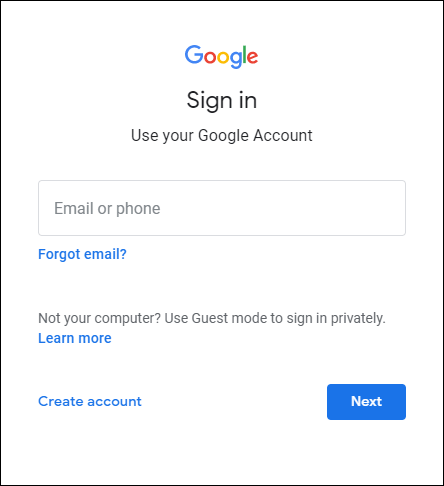
- En la lista de opciones a la izquierda, verá la entrada Métodos de pago; Pinchalo.
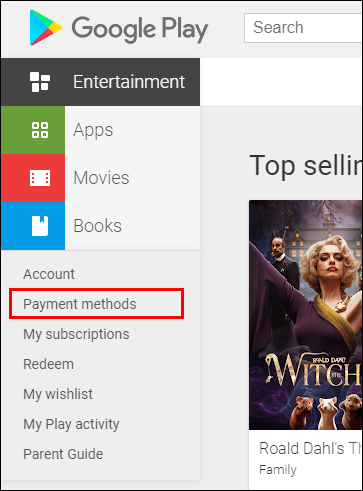
- En la siguiente pantalla, seleccione Editar métodos de pago.
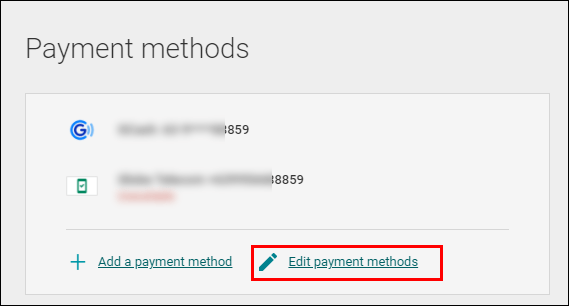
- Debería ver una lista de las opciones de métodos de pago disponibles.
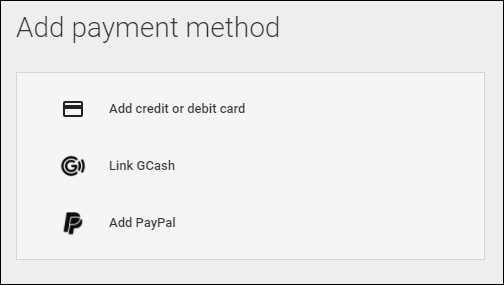
- Para borrar los métodos de pago de Google, haga clic en Eliminar debajo de cada uno y confirme.
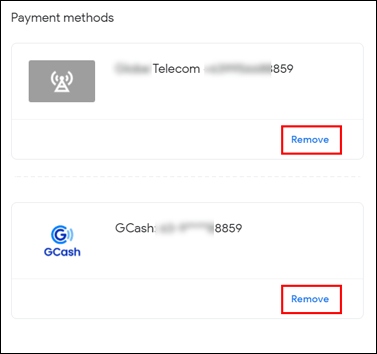
¿Cómo eliminar la información de Autocompletar en Google Chrome en iPhone?
Lo mismo que te molesta en la versión de escritorio / portátil de Google Chrome puede molestarte también en la versión móvil / tableta. De hecho, puede deshabilitar la configuración del formulario de autocompletar en la versión de iOS de la aplicación.
- Abra la aplicación Google Chrome.

- Toque el icono de tres puntos en la esquina inferior izquierda de la pantalla.

- Selecciona Configuraciones.
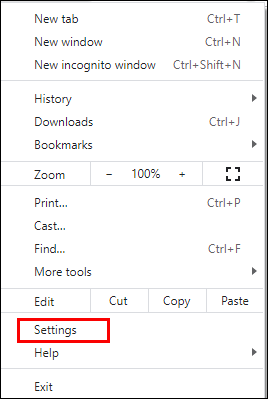
- Vaya a Sync and Google Services en la página siguiente.
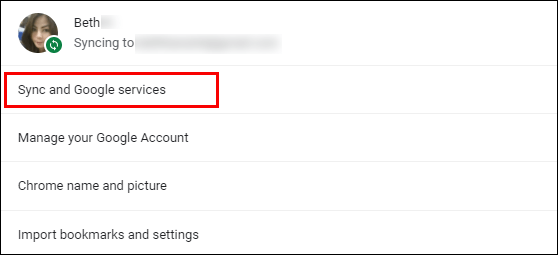
- Toca Administrar sincronización.
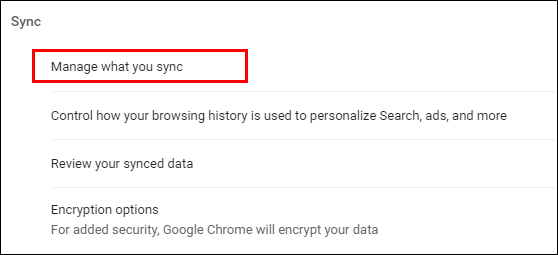
- Apague el interruptor junto a Sincronizar todo.
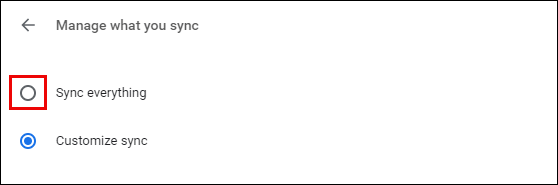
- Apague el interruptor junto a Autocompletar.
También puede desactivar la contraseña, el método de pago y la configuración de autocompletar direcciones, como en la versión para computadora del navegador.
Contraseñas
- Abra la pantalla de Configuración dentro de la aplicación Google Chrome.

- Toque Contraseñas.
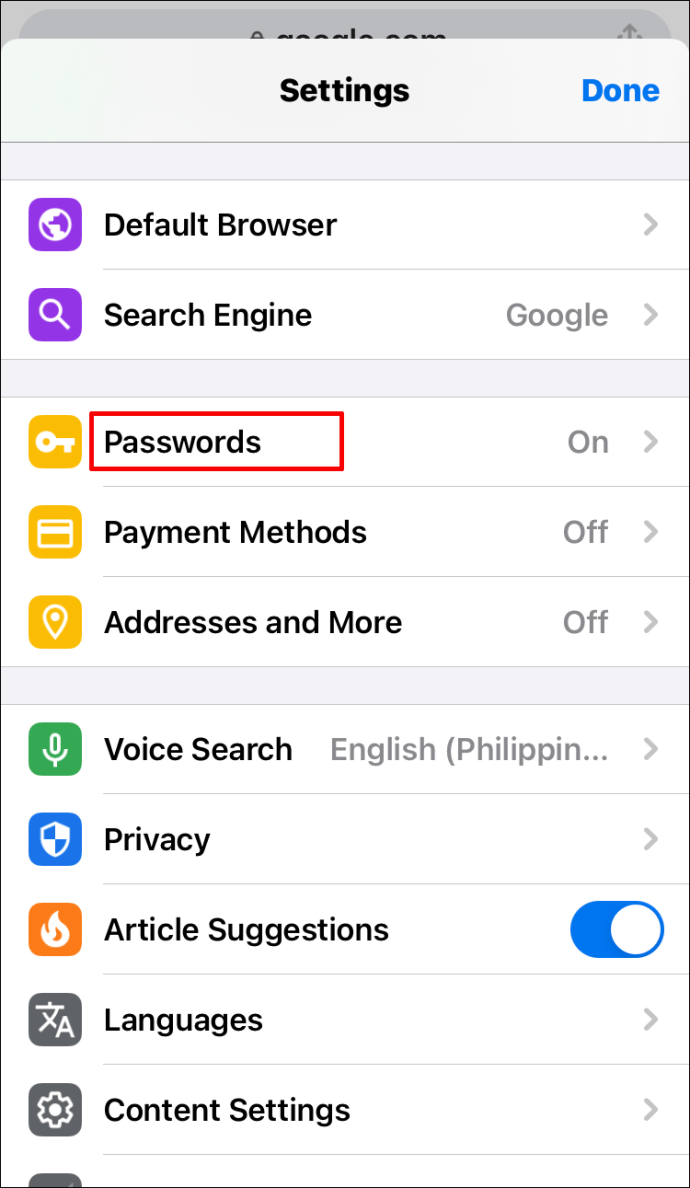
- Desmarque Guardar contraseñas.
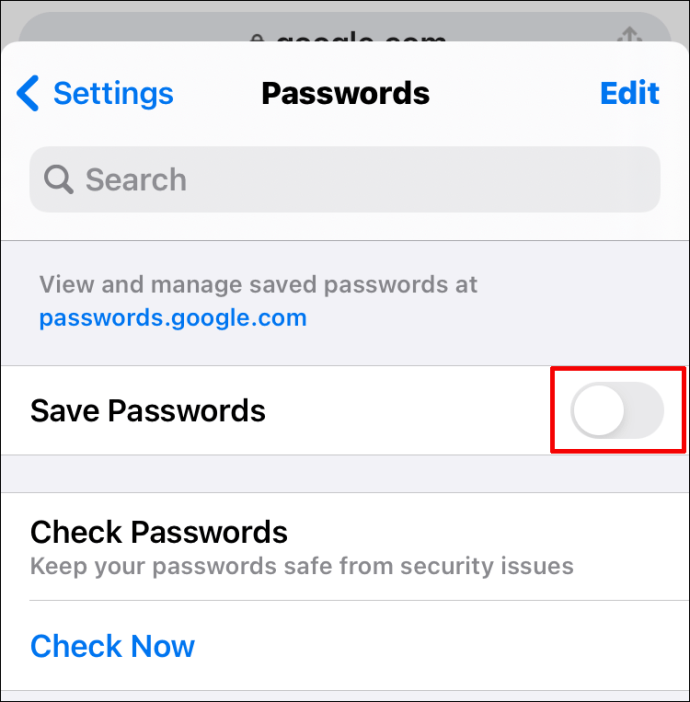
Si desea eliminar todas las contraseñas guardadas, tendrá que eliminarlas una por una. Desliza el dedo hacia la izquierda en cada uno y toca Eliminar.
Métodos de pago
- Abra Configuración en Google Chrome.

- Apague el interruptor junto a Guardar y completar métodos de pago.
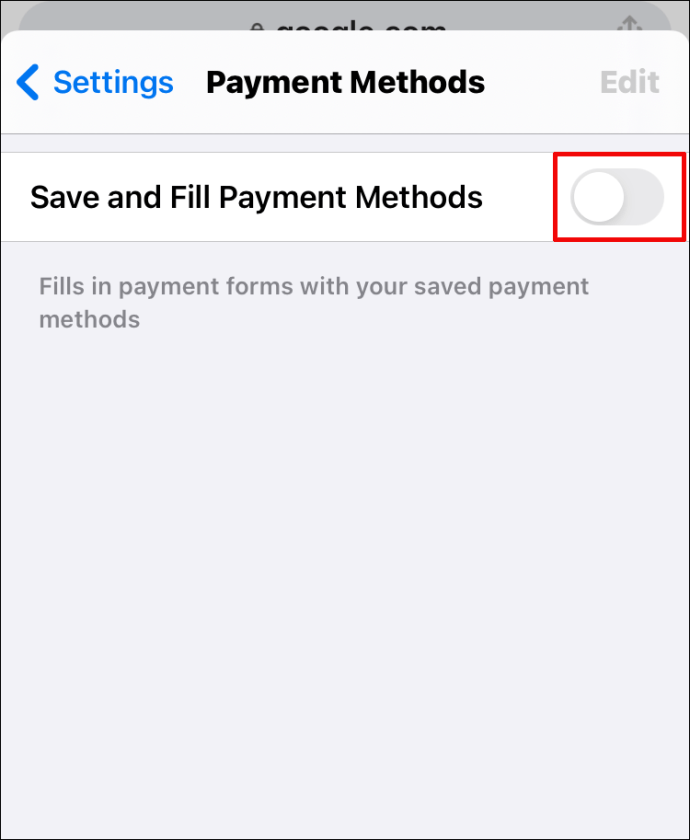
Direcciones y más
- Abra Configuración en Chrome.

- Desactive Guardar y rellenar direcciones.
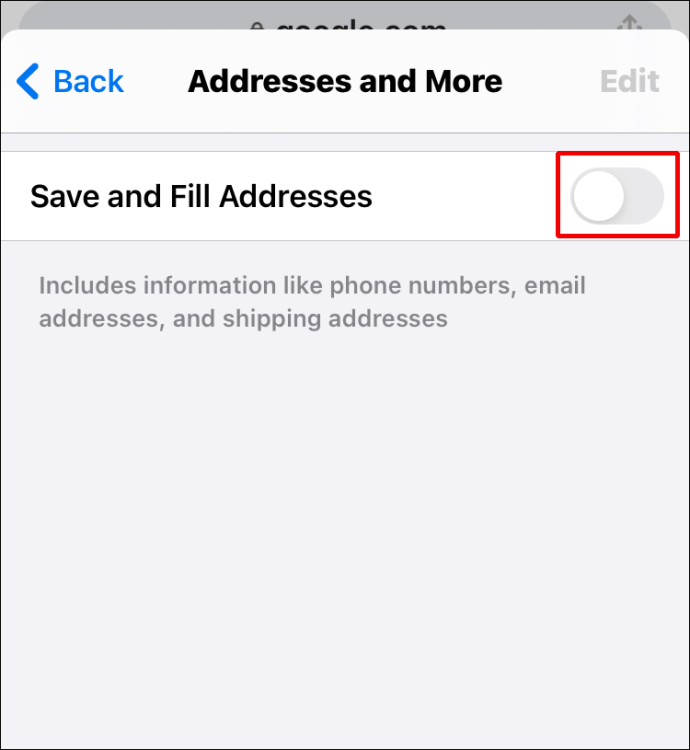
Si desea eliminar las direcciones guardadas, haga lo mismo que con las contraseñas guardadas, como se indicó anteriormente.
¿Cómo eliminar la información de Autocompletar en Google Chrome en Android?
Las aplicaciones de Android e iOS para Google Chrome solían ser algo diferentes. Hoy en día, son casi idénticos. La única diferencia con respecto a eliminar la información de autocompletar en Google Chrome en dispositivos Android en comparación con iOS es que debe mantener presionada la contraseña / dirección que desea eliminar en lugar de deslizar hacia la izquierda. Todo lo demás es idéntico.
Preguntas frecuentes adicionales
1. ¿Cómo elimino y reinstalo Google Chrome?
Para desinstalar Google Chrome de su computadora, abra el menú Inicio, escriba agregar o quitar programas y presione Entrar. Desplácese por la lista de aplicaciones instaladas y busque la entrada de Google Chrome. Haga clic en él, seleccione Desinstalar y confirme.
Luego, abra su navegador disponible (probablemente Microsoft Edge) y busque Google Chrome. Descarga la instalación e instala el navegador.
2. ¿Cómo eliminar la información de Autocompletar en Safari?
Vaya al menú de Safari y seleccione Preferencias. Navegue hasta Autocompletar. Haga clic en Editar junto a la entrada Nombres de usuario y contraseñas. Vaya a Eliminar todo para eliminar todos los datos de autocompletar. Alternativamente, revise la lista y elimine las entradas una por una. Para desactivar la función de autocompletar, desmarque Otros formularios y Usar información de mi Tarjeta de contactos / Tarjeta de libreta de direcciones.
3. ¿Cómo eliminar la información de Autocompletar en Firefox?
Abra el menú de Firefox y seleccione Opciones. Vaya a Privacidad y seguridad. Desde allí, vaya a Borrar historial en la sección Historial. Seleccione el rango en Rango de tiempo para borrar (seleccione Todo para eliminar toda la información de autocompletar). Verifique Formulario e historial de búsqueda y seleccione Limpiar ahora. Para autocompletar, desmarque Autocompletar direcciones en Formularios y autocompletar.
4. ¿Cómo eliminar la información de Autocompletar en Microsoft Edge?
Vaya a Configuración y más y seleccione Configuración. Haga clic en Privacidad y servicios. En Borrar datos de navegación, vaya a Elegir qué borrar. Seleccione el intervalo de tiempo. Marque la entrada Autocompletar datos de formulario (incluye formularios y tarjetas). Vaya a Limpiar ahora. Si desea desactivar la función de autocompletar, vaya a Su perfil en Configuración y desactive Contraseñas, Información de pago, Direcciones y más.
discordia cómo deshabilitar @todos

Manejo de Autocompletar en Google Chrome
Desafortunadamente, Google Chrome no te permite un control total sobre la función de autocompletar. Sin embargo, estamos seguros de que puede hacer que las cosas funcionen para usted utilizando nuestra guía.
Esperamos haber cubierto todo aquí. Si tiene preguntas o sugerencias adicionales, no dude en dejarlas en la sección de comentarios a continuación.